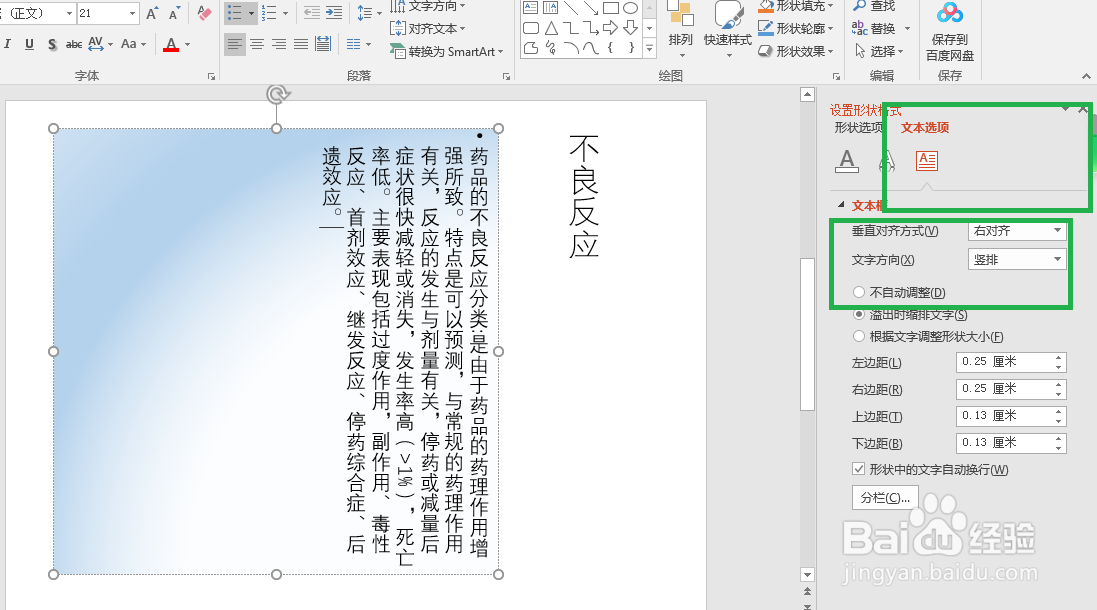1、打开所需美化的PPT文本框,选中文本框就会在导航栏中出现【格式】选项卡,如图所示。
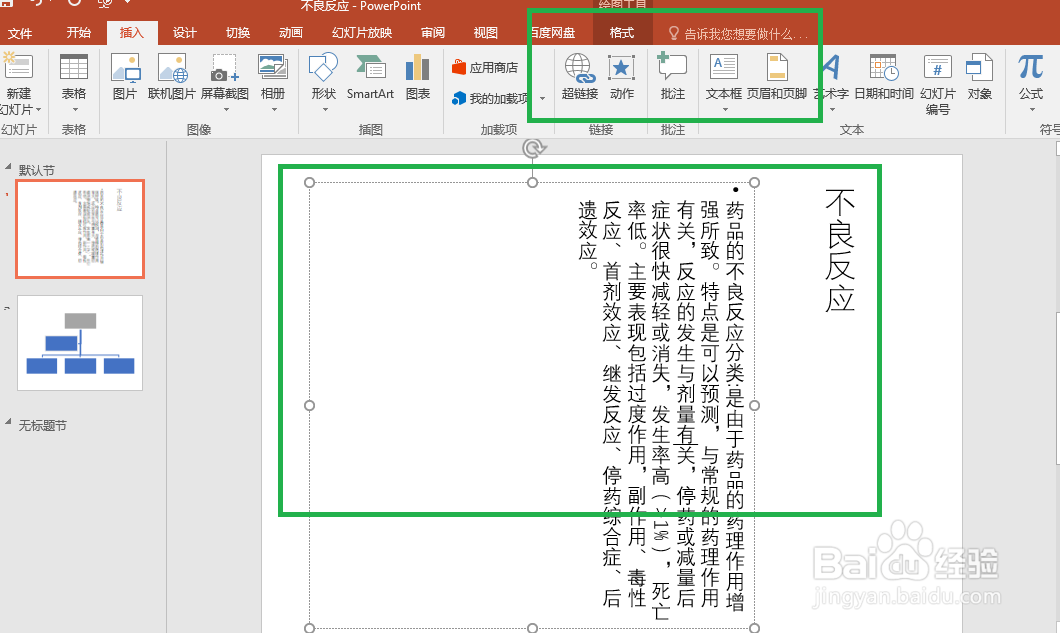
2、选中【格式】选项卡,如图所示,找到【形状样式】,点击对话启动器,可以看到右侧的【设置格式形状】任务栏。
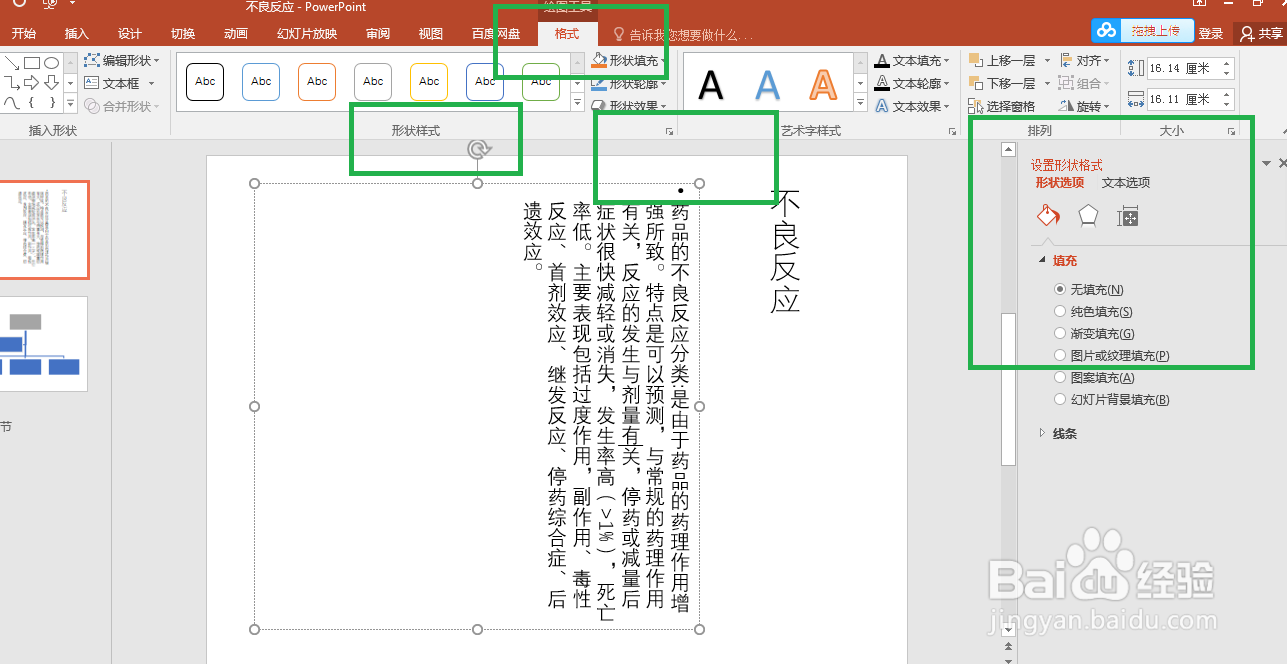
3、如图所示,在右侧任务栏中,选择【渐变填充】,类型选择【射线】,方向选择【从右下角】,也可以按照自己喜欢的进行设置。
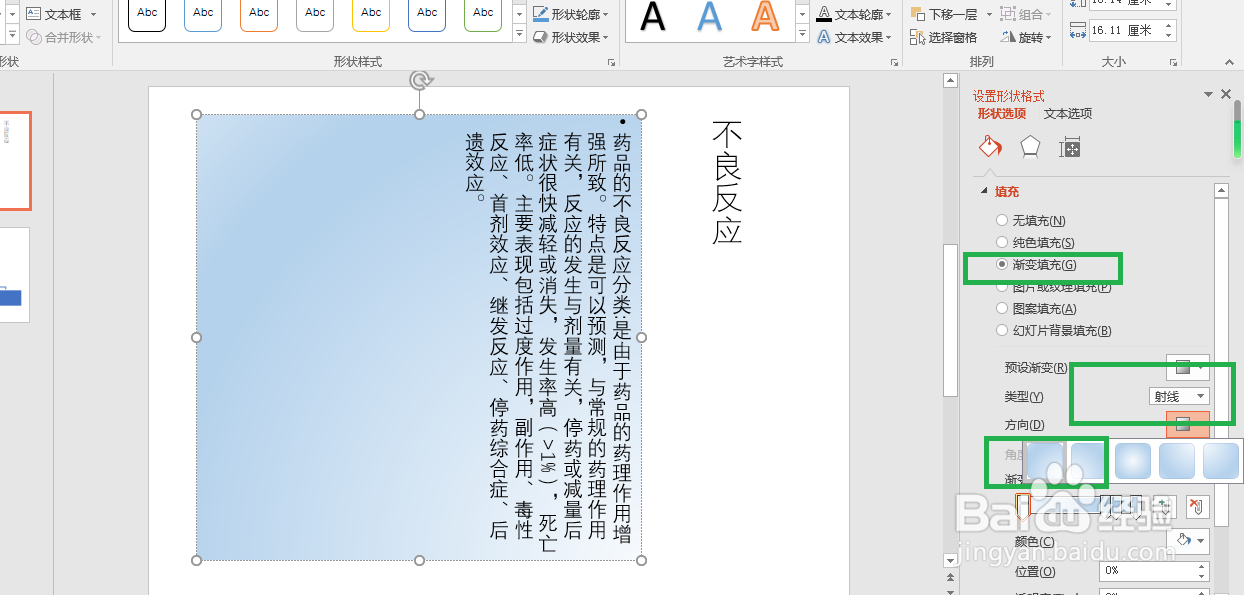
4、在任务栏中还可以对位置、透明度以及亮度等进行设置,如图所示,这是设置完之后的效果图。
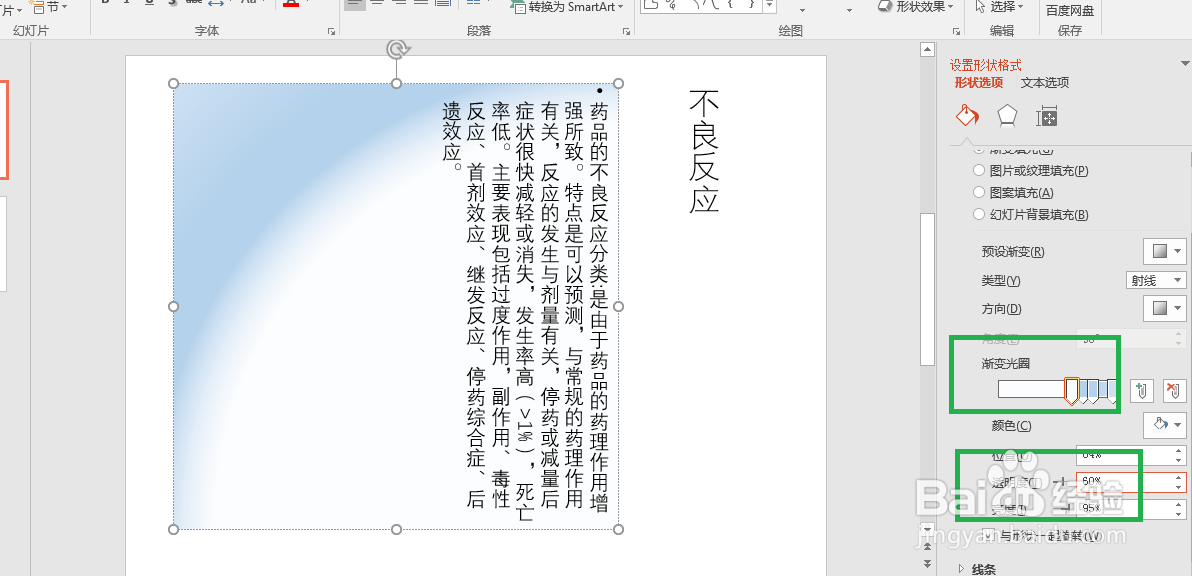
5、在弹出的【设置形式格式】任务栏中,不仅可以对文本框进行设置,还可以对文本框中的文字旅邯佤践进行设置,如图所示,选择【文本】填充。
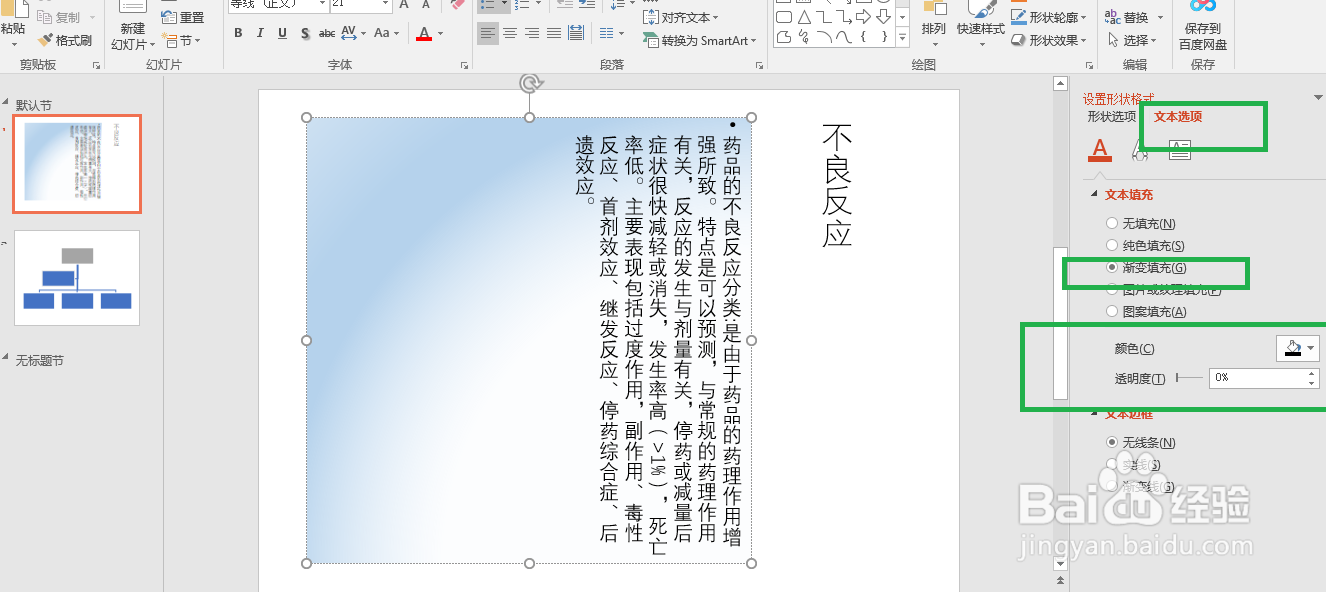
6、除了选择文本填充,还能选择【文字效果】以及【文本框】,如下图所展示的。设置完成后,关闭【设置形式格式】任务栏,即可回到演示文稿。